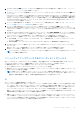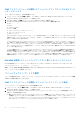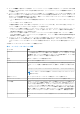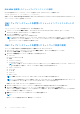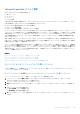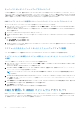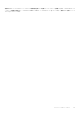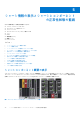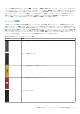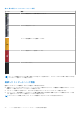Users Guide
Table Of Contents
- PowerEdge M1000e 向け Dell Chassis Management Controller バージョン 6.10 ユーザーズ ガイド
- 概要
- CMC のインストールと設定
- CMC へのログイン
- ファームウェアのアップデート
- CMC ファームウェアのダウンロード
- 署名済みの CMC ファームウェアイメージ
- 現在インストールされているファームウェアのバージョンの表示
- CMC ファームウェアのアップデート
- iKVM ファームウェアのアップデート
- IOM インフラストラクチャデバイスファームウェアのアップデート
- ウェブインタフェースを使用したサーバー iDRAC ファームウェアのアップデート
- RACADM を使用したサーバー iDRAC ファームウェアのアップデート
- サーバーコンポーネントファームウェアのアップデート
- CMC を使用した iDRAC ファームウェアのリカバリ
- シャーシ情報の表示とシャーシとコンポーネントの正常性状態の監視
- CMC の設定
- CMC ネットワーク LAN 設定の表示と変更
- CMC ネットワークおよびログインセキュリティ設定の実行
- CMC の仮想 LAN タグプロパティ
- 連邦情報処理標準(FIPS)
- サービスの設定
- CMC 拡張ストレージカードの設定
- シャーシグループのセットアップ
- 証明書の取得
- シャーシ構成プロファイル
- シャーシ設定プロファイルを使用した RACADM での複数の CMC の設定
- 構成ファイルを使用した RACADM での複数の CMC の設定
- CMC セッションの表示と終了
- ファンの拡張冷却モードの設定
- サーバーの設定
- スロット名の設定
- iDRAC ネットワークの設定
- iDRAC VLAN タグの設定
- 最初の起動デバイスの設定
- サーバーでの FlexAddress の設定
- リモートファイル共有の設定
- サーバー設定複製を使用したプロファイル設定の実行
- サーバープロファイルページへのアクセス
- プロファイルの追加または保存
- プロファイルの適用
- プロファイルのインポート
- プロファイルのエクスポート
- プロファイルの編集
- プロファイルの削除
- プロファイル設定の表示
- 保存プロファイル設定の表示
- プロファイルログの表示
- 完了ステータス、ログ表示、およびトラブルシューティング
- プロファイルの Quick Deploy
- サーバープロファイルのスロットへの割り当て
- 起動 ID プロファイル
- 起動 ID プロファイルの保存
- 起動 ID プロファイルの適用
- 起動 ID プロファイルのクリア
- 保存起動 ID プロファイルの表示
- 起動 ID プロファイルのインポート
- 起動 ID プロファイルのエクスポート
- 起動 ID プロファイルの削除
- 仮想 MAC アドレスプールの管理
- MAC プールの作成
- MAC アドレスの追加
- MAC アドレスの削除
- MAC アドレスの非アクティブ化
- シングルサインオンを使った iDRAC の起動
- CMC ウェブインタフェースからのリモートコンソールの起動
- アラートを送信するための CMC の設定
- ユーザーアカウントと権限の設定
- ユーザーのタイプ
- ルートユーザー管理者アカウント設定の変更
- ローカルユーザーの設定
- Active Directory ユーザーの設定
- サポートされている Active Directory の認証機構
- 標準スキーマ Active Directory の概要
- 標準スキーマ Active Directory の設定
- 拡張スキーマ Active Directory の概要
- 拡張スキーマ Active Directory の設定
- 汎用 LDAP ユーザーの設定
- シングルサインオンまたはスマートカードログイン用 CMC の設定
- CMC にコマンドラインコンソールの使用を設定する方法
- FlexAdress および FlexAddress Plus カードの使用
- FlexAddress について
- FlexAddress Plus について
- FlexAddress および FlexAddress Plus の比較
- FlexAddress のアクティブ化
- FlexAddress Plus のアクティブ化
- FlexAddress 有効化の検証
- FlexAddress の非アクティブ化
- FlexAddress の設定
- WWN/MAC アドレスの情報の表示
- ウェブインタフェースを使用した基本 WWN/MAC アドレス情報の表示
- ウェブインタフェースを使用した詳細 WWN/MAC アドレス情報の表示
- RACADM を使用した WWN/MAC アドレス情報の表示
- ワールドワイド名またはメディアアクセスコントロール ID の表示
- コマンドメッセージ
- FlexAddress DELL ソフトウェア製品ライセンス契約
- 入出力ファブリックの管理
- ファブリック管理の概要
- 無効な構成
- 初回電源投入シナリオ
- IOM 正常性の監視
- ウェブインタフェースを使用した入出力モジュールのアップリンクおよびダウンリンク状態の表示
- ウェブインタフェースを使用した入出力モジュール FCoE セッション情報の表示
- Dell PowerEdge M 入出力アグリゲータのスタッキング情報の表示
- IOM 用ネットワークの設定
- 工場出荷時のデフォルト設定への IMO のリセット
- CMC ウェブインタフェースを使用した IOM ソフトウェアのアップデート
- IOA GUI
- 入出力アグリゲータモジュール
- IOM 用 VLAN の管理
- IOM の電源制御操作の管理
- IOM のための LED 点滅の有効化または無効化
- iKVM の設定と使用
- 電力の管理と監視
- トラブルシューティングとリカバリ
- LCD パネルインタフェースの使用
- よくあるお問い合わせ
- 使用事例シナリオ
RACADM を使用したファームウェアインベントリの表示
RACADM を使用してファームウェアインベントリを表示するには、getversion コマンドを使用します。
racadm getversion -l [-m <module>] [-f <filter>]
詳細については、dell.com/support/manuals にある『Chassis Management Controller for Dell PowerEdge M1000e RACADM コマンド
ラインリファレンスガイド』を参照してください。
CMC ウェブインタフェースを使用したシャーシインベントリレポートの
保存
シャーシインベントリレポートを保存するには、次の手順を実行します。
1. システムツリーで サーバー概要 に移動し、アップデート > サーバーコンポーネントのアップデート をクリックします。
サーバーコンポーネントのアップデート ページが表示されます。
2. インベントリの保存 をクリックします。
Inventory.xml ファイルが、外部システムに保存されます。
メモ: Dell Repository Manager アプリケーションでは、Inventory.xml ファイルを入力として使用し、リポジトリを作成しま
す。個々のサーバーで CSIOR を有効にし、シャーシのハードウェアまたはソフトウェアの設定に変更を行うたびに、シャー
シのインベントリレポートを保存する必要があります。
CMC ウェブインタフェースを使用したネットワーク共有の設定
ネットワーク共有の場所または資格情報を設定または編集するには、次のようにします。
1. CMC ウェブインタフェースのシステムツリーで サーバ概要 に移動し、ネットワーク共有 をクリックします。
ネットワーク共有の編集 ページが表示されます。
2. ネットワーク共有設定 セクションで、必要に応じて次の設定を行います。
● プロトコル
● IP アドレスまたはホスト名
● 共有名
● アップデートフォルダ
● ファイル名(オプション)
メモ: ファイル名 は、デフォルトのカタログファイル名が catalog.xml の場合のみのオプションです。カタログファ
イル名が変更された場合は、このフィールドに新しい名前を入力する必要があります。
● プロファイルフォルダ
● ドメイン名
● ユーザー名
● パスワード
● SMB バージョン
メモ: SMB バージョン オプションは、プロトコル タイプが CIFS の場合にのみ使用できます。
メモ: ドメインに登録されている CIFS を使用しており、IP と CIFS のローカルユーザー資格情報を組み合わせて CIFS にアク
セスする場合には、ドメイン名 フィールドへのホスト名またはホスト IP の入力は必須です。
詳細については、『CMC
オンラインヘルプ』
を参照してください。
3. ディレクトリのテスト クリックして、ディレクトリが読み取りおよび書き込み可能であるかどうかを検証します。
4. ネットワーク接続のテスト をクリックして、ネットワーク共有の場所にアクセスできることを確認します。
SMB バージョンを適用すると既存のネットワーク共有がマウント解除され、ネットワーク接続のテスト をクリックするか他の
GUI ページに移動すると再度マウントされます。
5. 適用 をクリックして、ネットワーク共有のプロパティに変更を適用します。
メモ:
前のネットワーク共有設定に戻るには、戻る をクリックします。
64 ファームウェアのアップデート